- Home ›
- WordPressの使い方 ›
- メニューの作成と利用方法 ›
- HERE
メニュー項目の編集と削除
メニューに追加したメニュー項目は順番を入れ替えたりラベルを編集したりすることができます。ここではメニュー項目の編集と削除方法について解説します。
1.メニュー項目の位置を変更
2.ナビゲーションラベルの変更
3.メニュー項目の削除
メニューに追加したメニュー項目を編集するには、管理画面の「外観」メニューの中にある「メニュー」メニューをクリックして下さい。
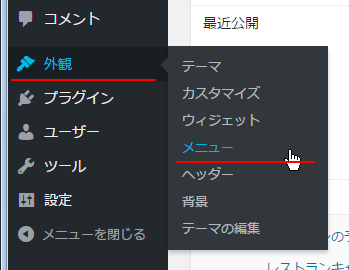
「メニュー」画面が表示されます。
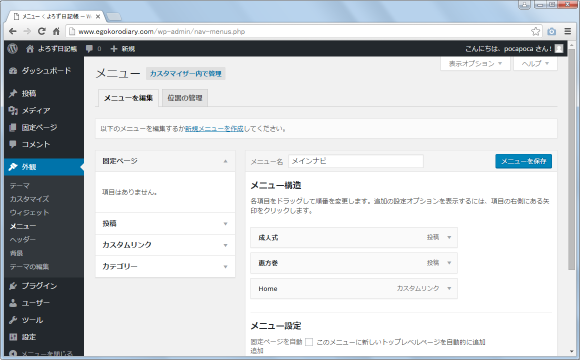
まずメニュー項目の位置を変更する方法です。メニュー項目は最初追加された順場に並んでいます。
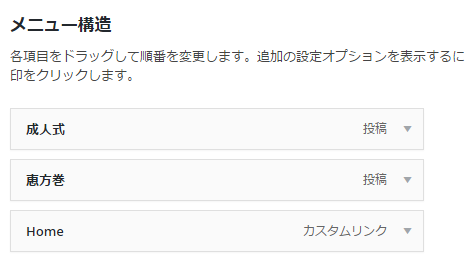
メニュー項目をドラッグ&ドロップして任意の位置へ移動させることができます。
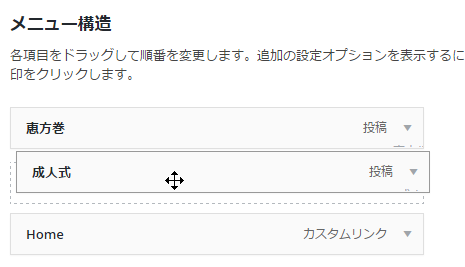
または移動させたいメニュー項目の右端にある▼をクリックして下さい。
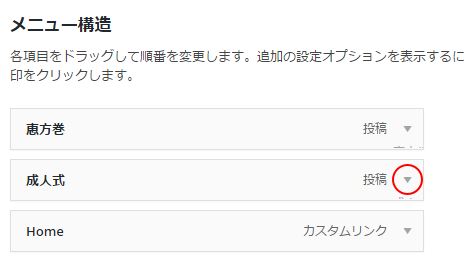
次にように展開されて表示されます。位置を移動するには「ひとつ上へ」「ひとつ下へ」「先頭へ」のいずれかをクリックして位置を変更して下さい。例として「ひとつ上へ」をクリックしてみます。
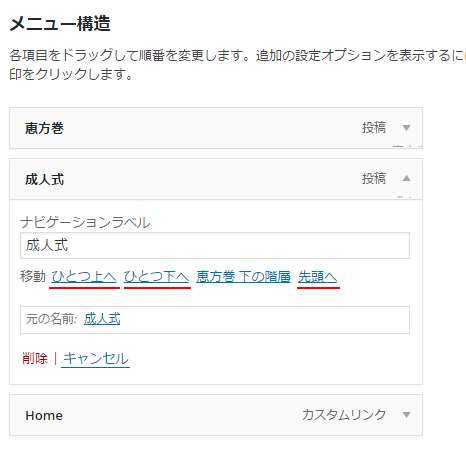
メニュー項目が一つ上にあった項目と入れ替わって上へ移動しました。
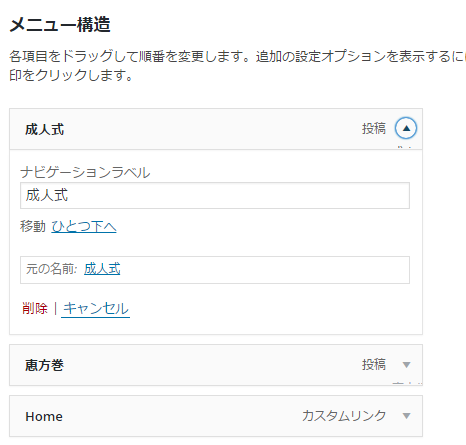
変更を行った場合は「メニューを保存」をクリックして変更内容を反映させて下さい。
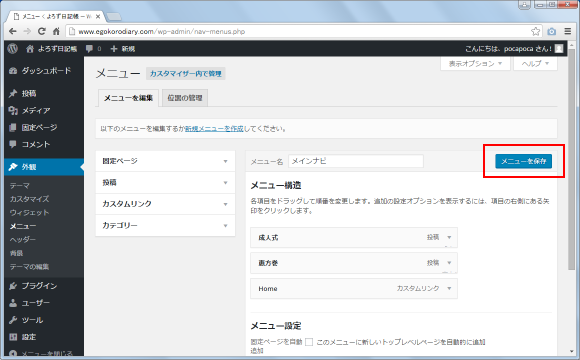
メニュー項目を追加する時、カスタムリンクの場合はリンク文字列を自分で指定しましたが、記事や固定ページを追加する場合は記事のタイトルがそのままナビゲーションラベルとして表示されます。このラベルを変更するには変更したいメニュー項目の右端にある▼をクリックして下さい。
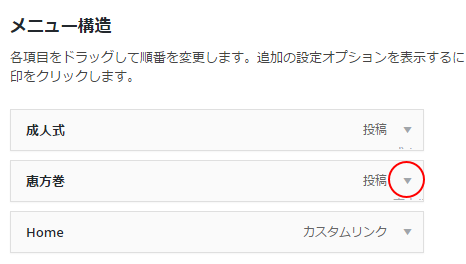
次にように展開されて表示されます。ナビゲーションラベルと書かれた下にあるテキストボックスで、直接新しいラベル名を入力して下さい。
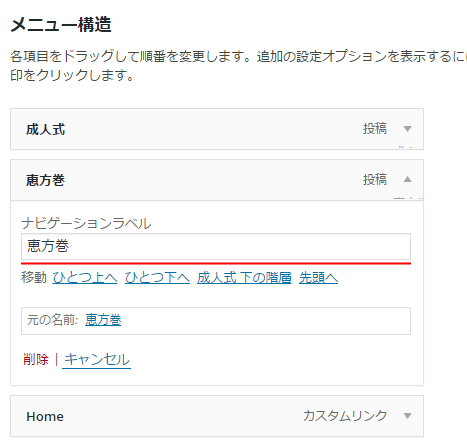
今回は次のように変更しました。変更を行った場合は「メニューを保存」をクリックして変更内容を反映させて下さい。
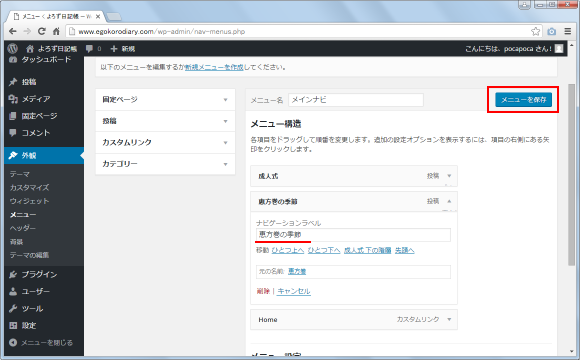
ブログで確認してみると、メニューに表示されているメニュー項目のラベルが変更されていることが確認できます。
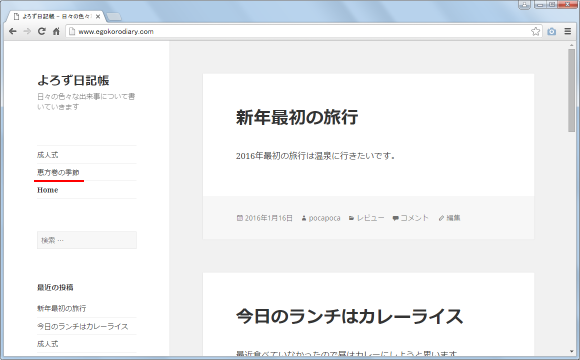
追加したメニュー項目を削除したい場合、変更したいメニュー項目の右端にある▼をクリックして下さい。
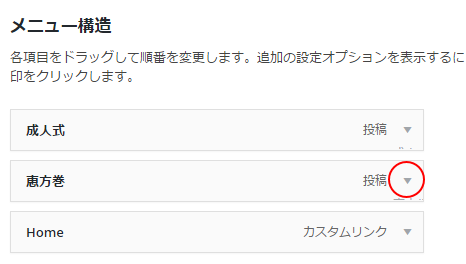
次にように展開されて表示されます。「削除」と書かれたリンクをクリックして下さい。
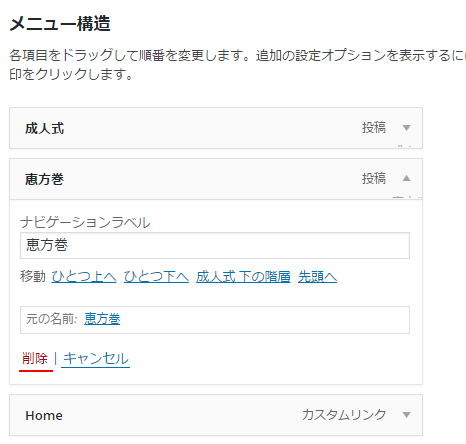
メニュー項目の削除が完了します。
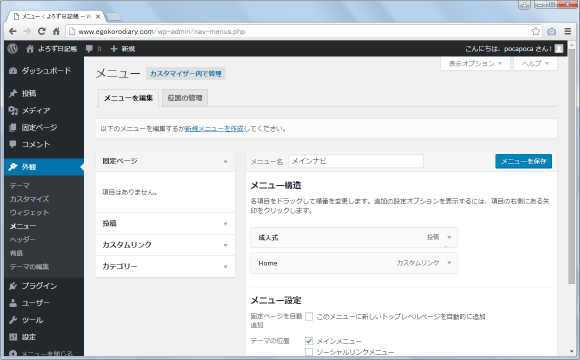
削除したメニュー項目は元に戻すことはできません。再び必要になった場合は改めて追加して下さい。
( Written by Tatsuo Ikura )


 AdminWeb
AdminWeb